Kaip automatiškai išsaugoti „Excel“ failus „OneDrive“
„Microsoft 365“ „Microsoft“ „Microsoft Excel“ Herojus / / June 04, 2021

Paskutinį kartą atnaujinta

Taip, „Excel“ failus galite automatiškai išsaugoti „OneDrive“. Geriausia, kad procesas negalėjo būti lengvesnis. Čia yra reikalavimai ir veiksmai, kaip tai padaryti.
„Microsoft Excel“ yra „Microsoft 365“, kuris suteikia abonentams prieigą prie 1 TB „Microsoft“ „OneDrive“ saugykla. Tikslinga automatiškai išsaugoti „Excel“ failus „OneDrive“. Ir negali būti daug lengviau.
„AutoSave“ ir „AutoRecover“
Prieš pradedant, svarbu suprasti „AutoSave“ ir „AutoRecover“ skirtumus. Naudojant „AutoSave“, skaičiuoklė realiuoju laiku išsaugoma „Microsoft OneDrive“ arba „SharePoint“. Tam reikia aktyvaus „Microsoft 365“ prenumerata. Priešingai, „AutoRecover“ yra funkcija, kuri automatiškai apsaugo jūsų darbą netikėtai išjungus kompiuterį. Tokiu atveju, atkūrus maitinimą, „AutoRecover“ grąžins jus į jūsų dokumentą paskutiniame įrankio paleidimo taške. „AutoRecover“ veikia nustatytu intervalu, numatytoji vertė yra 10 minučių. „AutoRecover“ pirmą kartą buvo pristatytas kartu su „Office 2007“. Toliau sužinosite daugiau apie automatinį išsaugojimą ir automatinį atkūrimą.
Automatiškai išsaugoti „Excel“ failus „OneDrive“
Norėdami nustatyti automatinį išsaugojimą „Microsoft Excel“, pirmiausia turite įrašyti failą į „OneDrive“ arba „SharePoint“ aplanką iš atitinkamos programos.
Iš ten:
- Pasirinkite Failas> Parinktys.
- Spustelėkite Sutaupyti.
- Pažymėkite laukelį „Excel“ automatiškai išsaugokite „OneDrive“ ir „SharePoint Online“ failus.
- Pasirinkite Gerai norėdamas išeiti iš lango.
- Išeikite, tada iš naujo paleiskite „Excel“.
Atlikite šiuos veiksmus kiekvieną kartą, kai įrašote naują failą „Microsoft Excel“. Tai automatiškai išsaugos „Excel“ failus „OneDrive“ arba „SharePoint“, jei tik failas iš pradžių bus įrašytas į vieną iš tų vietų.
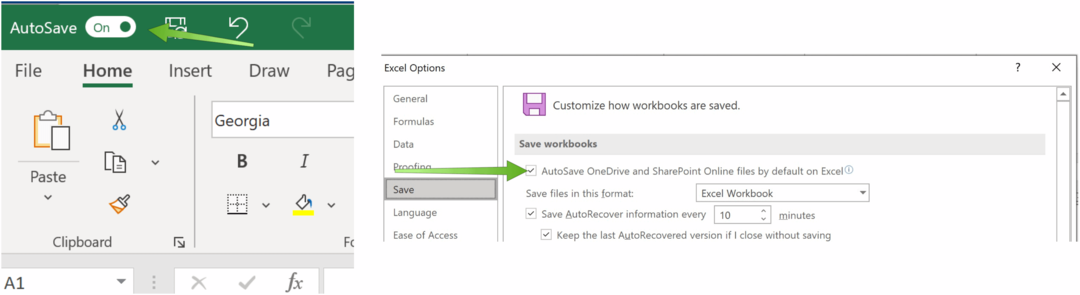
Saugumo rūpestis
„Excel“ darbaknygių išsaugojimas „OneDrive“ arba „SharePoint“ kelia tam tikrų pavojų, nes taupote išorėje. Todėl kai kurie pasisako už bet kokio failo, kuriame yra neskelbtinos informacijos, apsaugą slaptažodžiu. Savo ruožtu „Microsoft“ siūlo ilgą internetinis dokumentas nurodant, kaip jis saugo „OneDrive“ duomenis.
Naudojant „AutoRecover“
Norėdami nustatyti „AutoRecover“ nustatymus „Microsoft Excel“:
- Pasirinkite Failas> Parinktys.
- Spustelėkite Sutaupyti.
- Tada pažymėkite laukelį Išsaugokite automatinio atkūrimo informaciją, tada pridėkite intervalą.
- Patvirtinkite vietinę Automatinio atkūrimo failaiarba atlikite pakeitimus.
- Pasirinkite Gerai norėdamas išeiti iš lango.
- Išeikite, tada iš naujo paleiskite „Excel“.
Nuo šiol „Microsoft Excel“ failai bus automatiškai atkurti pagal jūsų nustatytą laikotarpį. Esant kritinei padėčiai, kuri išjungia jūsų kompiuterį, grįžę pamatysite naujausią išsaugotą failo versiją.
Jei „Excel“ darbaknygės automatinio atkūrimo versija nėra atidaryta, pasirinkite Failas> Atidaryti, tada spustelėkite Atkurkite neišsaugotus darbaknyges mygtuką. Atidarykite teisingą failą.
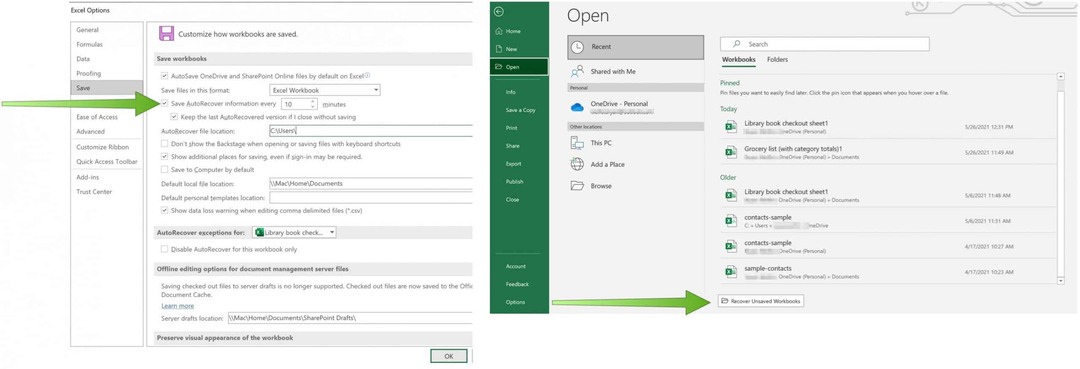
Kaip tikriausiai atspėjote, „Microsoft Excel“ siūlo daug funkcijų. Naujausiuose įrašuose aptarėme, kaip naudoti greita analizė vizualizuoti duomenis, padalinti duomenis į kelis stulpeliusir eksportuoti kontaktus nuo „Excel“ darbalapio iki „Outlook“, be daugelio kitų.
Naudojimui namuose, „Microsoft 365“ rinkinys Šiuo metu yra trijų rūšių, įskaitant „Family“, „Personal“ ir „Home & Student“ planą. Pirmasis yra 100 USD per metus (arba 10 USD per mėnesį) ir apima „Word“, „Excel“, „PowerPoint“, „OneNote“ ir „Outlook for Mac“. Tai naudinga iki šešių vartotojų. Asmeninė versija skirta vienam asmeniui ir yra 70 USD per metus arba 6,99 USD per mėnesį. Studentų planas yra vienkartinis 150 USD pirkimas, į kurį įeina „Word“, „Excel“ ir „PowerPoint“. Be to, verslo vartotojai gali rinktis iš „Basic“, „Standard“ ir „Premium“ planų, pradedant nuo 5 USD vienam vartotojui per mėnesį.
Kaip išvalyti „Google Chrome“ talpyklą, slapukus ir naršymo istoriją
„Chrome“ puikiai saugo jūsų naršymo istoriją, talpyklą ir slapukus, kad optimizuotų jūsų naršyklės našumą internete. Jos kaip ...
Kainų suderinimas parduotuvėje: kaip gauti internetines kainas perkant parduotuvėje
Pirkimas parduotuvėje nereiškia, kad turite mokėti didesnes kainas. Dėl kainų atitikimo garantijų galite gauti nuolaidas internetu apsipirkdami ...
Kaip padovanoti „Disney Plus“ prenumeratą naudojant skaitmeninę dovanų kortelę
Jei mėgavotės „Disney Plus“ ir norite juo pasidalinti su kitais, štai kaip nusipirkti „Disney + Dovanų“ prenumeratą ...
„Dokumentų„ Google “dokumentuose, skaičiuoklėse ir skaidrėse bendrinimo vadovas
Galite lengvai bendradarbiauti su „Google“ internetinėmis programomis. Čia yra jūsų bendrinimo „Google“ dokumentuose, Skaičiuoklėse ir Skaidrėse vadovas su leidimais ...
